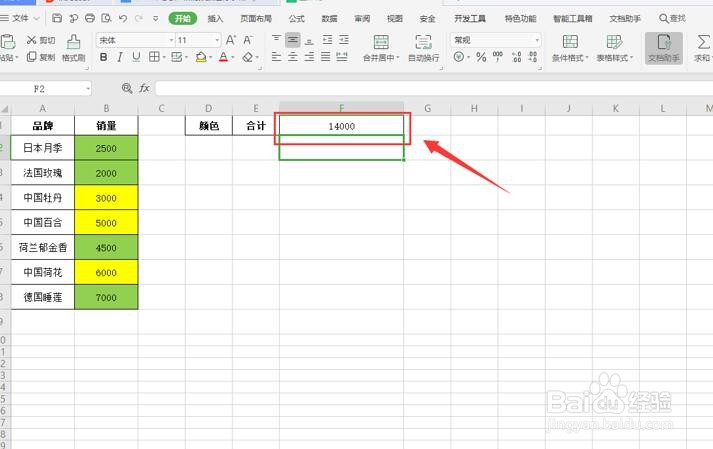1、首先,打开我们的Excel表格;如下图:
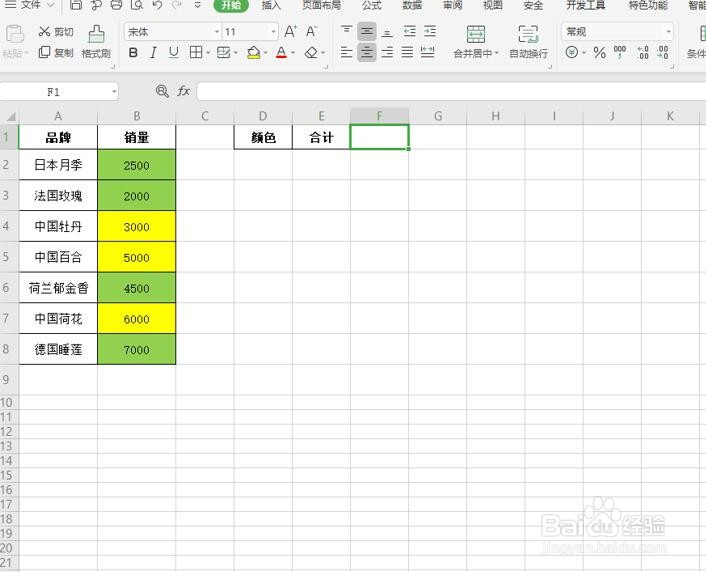
2、然后,按组合键“Ctrl+F”进行查找,在弹出的查找面板中,单击【选项】功能;如下图:
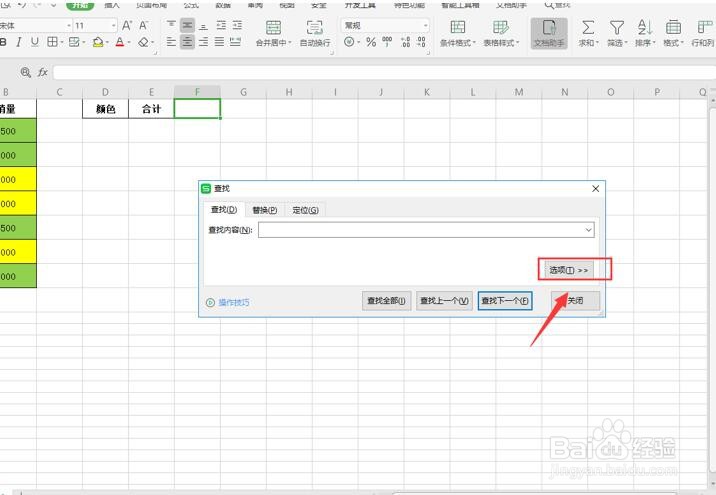
3、单击【格式】,选中【背景颜色】选项;如下图:
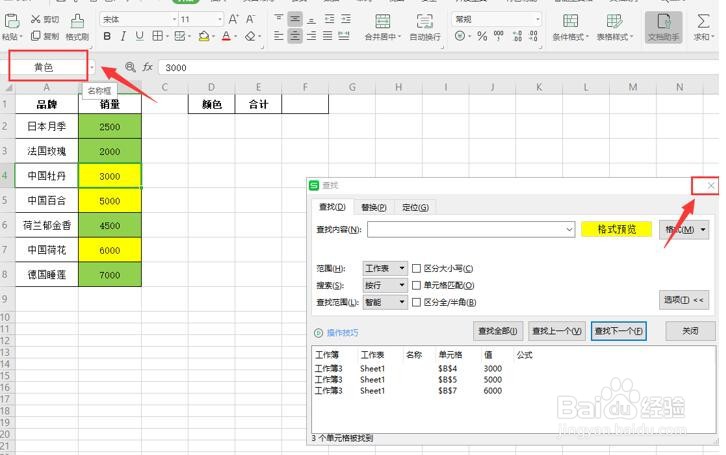
4、这时,我们选中需要求和的其中一个单元格,按【查找全部】进行确认;如下图:
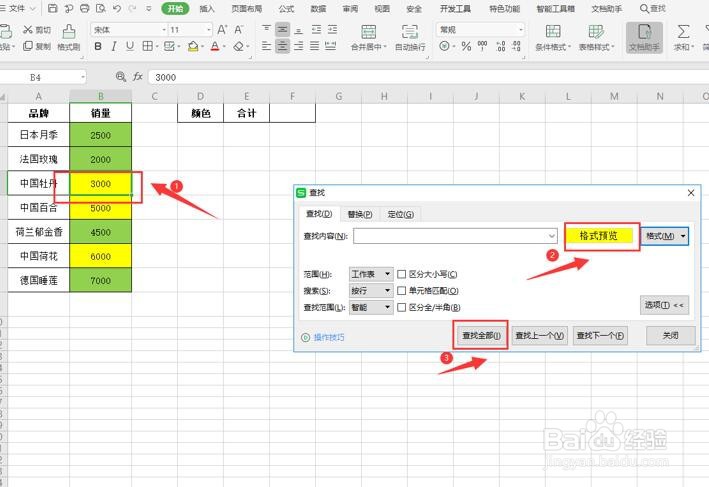
5、接着,我们在名框中输入“黄色”,并关闭查找面板;如下图:
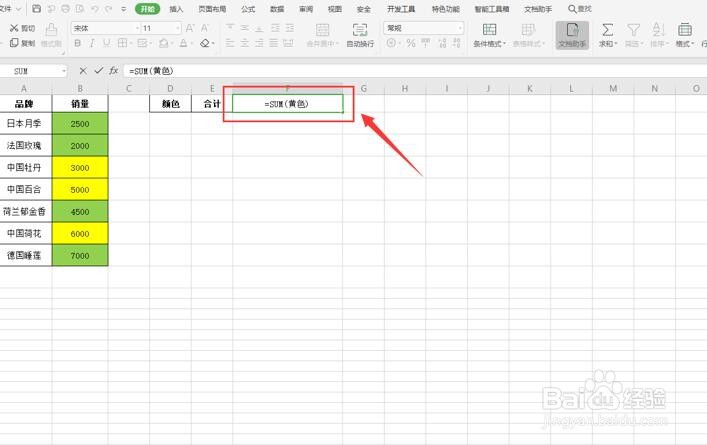
6、最后,我们单击求和单元格,输入公式“=sum{黄色)”,再按“Enter”确认即可如下图:
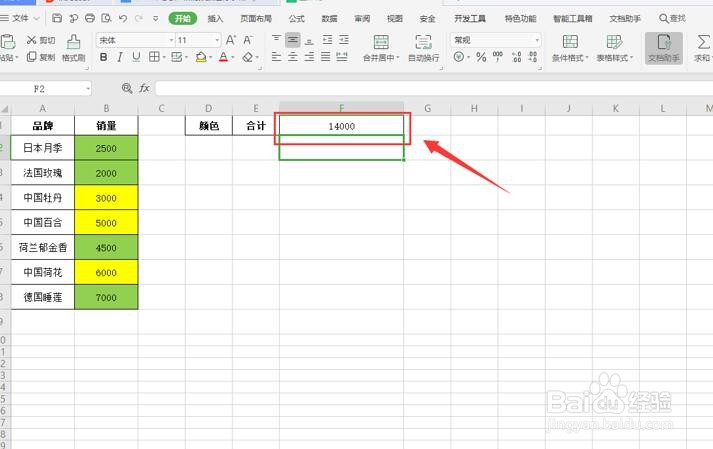
时间:2024-10-16 22:32:58
1、首先,打开我们的Excel表格;如下图:
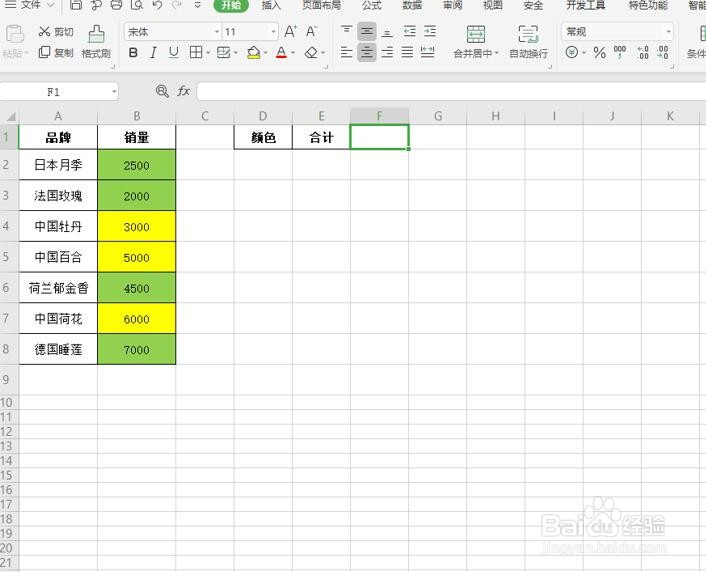
2、然后,按组合键“Ctrl+F”进行查找,在弹出的查找面板中,单击【选项】功能;如下图:
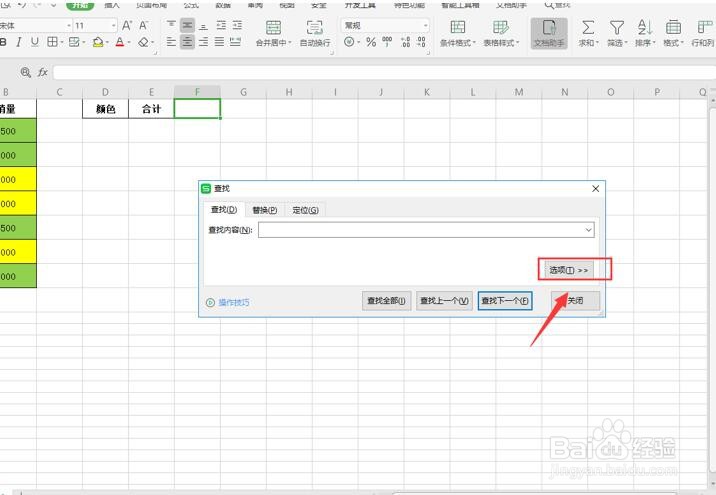
3、单击【格式】,选中【背景颜色】选项;如下图:
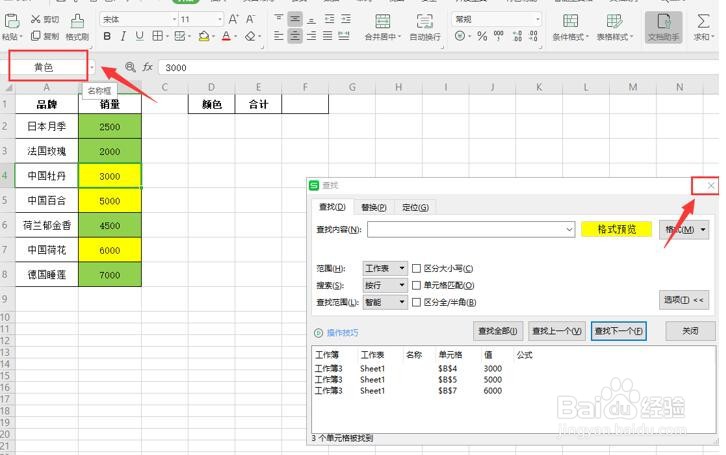
4、这时,我们选中需要求和的其中一个单元格,按【查找全部】进行确认;如下图:
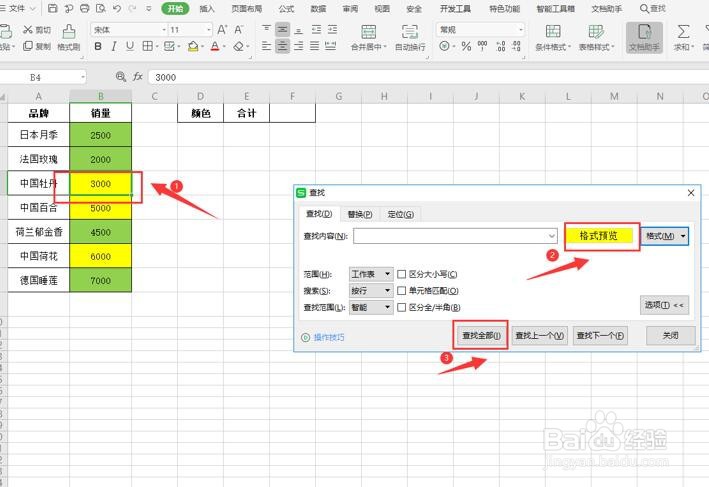
5、接着,我们在名框中输入“黄色”,并关闭查找面板;如下图:
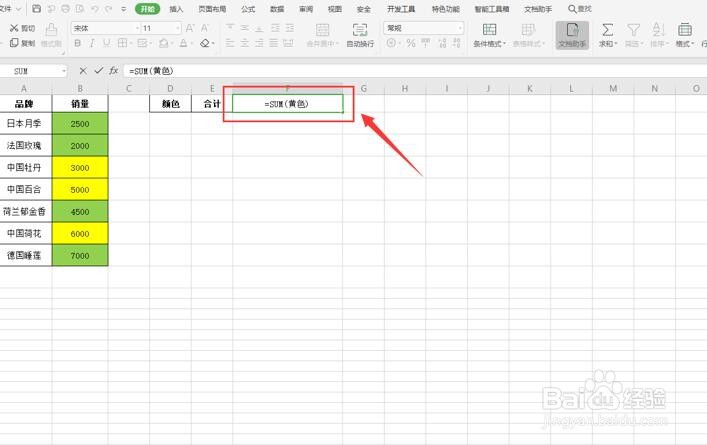
6、最后,我们单击求和单元格,输入公式“=sum{黄色)”,再按“Enter”确认即可如下图: